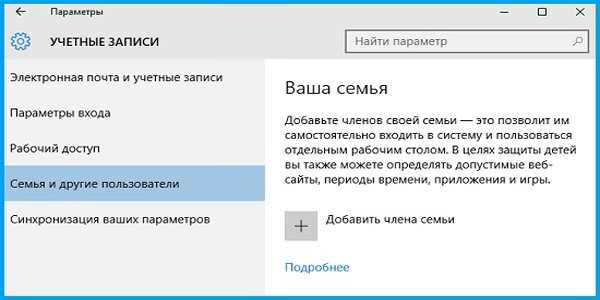Що, якщо багато порушення конфіденційності Windows 10, подразнюючу меню «Пуск» і фіктивні програми вас не влаштовують?

Як видалити обліковий запис на Windows 10
Видалення облікового запису Microsoft — відмінний спосіб убезпечити себе, гарантує, що ніякі дані не будуть використовуватися компанією без вашої згоди. Бажано вийти з бази даних Windows, щоб випадково не злити інформацію про себе несанкціонованого стороннього додатком.
Перед видаленням облікового запису Microsoft
Перш ніж повністю позбутися від особистого облікового запису, потрібно розібратися з деякими завданнями.
- Відмініть підписки. Якщо ви підписуєтеся на інші служби, використовуючи свій ідентифікатор облікового запису Microsoft, зніміть ці підписки зараз. В іншому випадку, після видалення профілю ви не зможете отримати доступ до цих сервісів.

Скасовуємо підписку
- Налаштуйте автоматичну відправку електронної пошти. Якщо ви використовуєте адресу, який закінчується на hotmail.com, outlook.com, live.com або msn.com, приготуйтеся до того, що після 60-денного періоду очікування остаточного видалення облікового запису електронні листи не будуть доступні. Ви можете відправити повідомлення вручну і повідомити інших, що обліковий запис видалений, або встановити автоматичні відповіді.

Налаштовуємо автоматичну відправку електронної пошти
- Як тільки обліковий запис Microsoft зникне, всі пов’язані з нею гроші теж. Перш ніж видалити її, витратьте кошти, що залишилися на речі, які зможете зберегти після процесу зачистки. До зниклих грошей також відносяться будь-які рахунку в Skype.

Знімаємо і виводимо гроші
- Збережіть дані. При використанні облікового запису Microsoft у вас може виникнути спокуса зберігати файли в OneDrive або електронні листи Outlook. Після видалення доступ до них буде втрачено, тому створіть резервну копію даних і зберігайте їх в іншому місці, не пов’язаному з обліковим записом. Крім того, майте на увазі, що придбані з допомогою облікового запису Microsoft гри можна буде відтворювати, але ви втратите збережений ігровий процес. При використанні Xbox Music Pass ця музика більше не буде доступна.

Зберігаємо дані
- Розберіться з дочірніми записами. Дочірні профілі залишаються відкритими, навіть після видалення батьківського. Однак, щоб дозволити їм вхід в Xbox або систему під управлінням Windows вам знадобиться інша батьківська обліковий запис.

Створюємо батьківську обліковий запис
- Вимкніть функцію скидання. Якщо ви скинули захист, включену на кожному з пристроїв, обов’язково вимкніть її. Якщо цього не зробити, можливо, після видалення облікового запису, ви не зможете використовувати пристрій.

Функція захисту
Пам’ятка! Коли ви позбулися облікового запису Microsoft, пам’ятайте, що існує 60-денний пільговий період, протягом якого можна запобігти остаточне видалення профілю користувача.